드라이버라고도 하는 mParticles 표준 도우미는 시뮬레이션의 전역 특성을 정의합니다.
mParticles 표준 연산자를 참조하십시오.
인터페이스: 매개변수 롤아웃
mParticles 표준 도우미 인터페이스는 매개변수(이 섹션)와 고급 매개변수라는 두 개의 롤아웃으로 구성되어 있습니다.
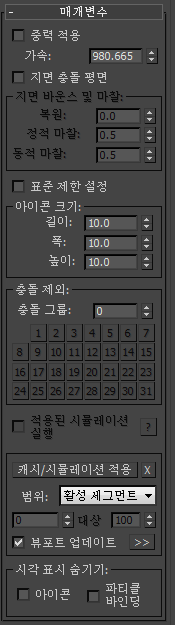
- 중력 적용
- 실제 물리학을 시뮬레이션하는 데 가장 일반적으로 사용되는 힘인 중력을 사용합니다. 중력의 방향은 mParticles 표준 도우미 아이콘의 방향에 따라 결정됩니다. 설정하면 화살표가 아이콘 중심에 표시되어 중력 방향을 나타냅니다.
- 가속
- 중력의 크기입니다. 기본값은 해수면에 있는 지구의 중력에 해당합니다. 주: mParticles 표준 도우미를 추가할 때 소프트웨어에서 현재 시스템 단위 설정을 기반으로 기본 가속 값을 결정합니다. mParticles 표준 도우미를 만든 후 시스템 단위를 변경하면 가속 값이 더 이상 표준 중력에 해당하지 않습니다.
- 지면 충돌 평면
- 파티클이 충돌하는 표시되지 않는 지표 평면을 만듭니다. 지표 평면은 형상과 연결되지 않고 mParticles 표준 도우미의 아이콘 위치 및 방향에서 평면을 정의합니다. 설정하면 아이콘 면 중 하나에 십자형 아이콘이 나타나 지면 충돌의 평면을 지정합니다.
지면 충돌 평면 옵션의 효과를 보여 주는 비디오는 지면 충돌 평면을 참조하십시오.
지면 바운스 및 마찰 그룹
지면 충돌 평면이 설정된 경우 지표 평면에 대한 동적 특성을 설정합니다.
- 복원
- 지표 평면이 충돌하는 파티클로 복원하는 에너지의 양입니다. 일반적으로 이는 바운싱 효과를 생성합니다. 이것을 최대값인 1.0으로 설정하면 잠재적으로 뉴튼의 제 3법칙을 만족하는 조건이 됩니다. 모든 작업에 대해 작용 반작용이 있습니다.
복원이 1.0에 가까우면 바운스 효과가 뚜렷하지만 그에 따라 충돌하는 동안 에너지가 적게 발산되어 역학 솔루션에서 안정성이 부족할 수 있습니다. 사용자의 책임 하에 1.0 가까운 값을 사용합니다. 충돌 오브젝트 수가 작으면 함께 번들로 구성되지 않습니다.
복원 값의 효과를 보여 주는 비디오는 복원을 참조하십시오.
- 정적 마찰
- 두 개의 이동하지 않는 표면(파티클과 지면) 사이에서 모션에 저장하는 힘입니다.
정적 마찰 값의 효과를 보여 주는 비디오는 정적 마찰을 참조하십시오.
- 동적 마찰
- 두 개의 이동하는 표면(파티클과 지면) 사이에서 모션에 저항하는 힘입니다.
동적 마찰 값의 효과를 보여 주는 비디오는 동적 마찰을 참조하십시오.
- 표준 제한 설정
- 이 옵션을 사용하여 시뮬레이션 성능을 최적화합니다. 설정하면 시뮬레이션이 도우미의 아이콘에 정의된 볼륨 내에서만 정확하게 계산됩니다. 상자 외부에서는 시뮬레이션이 매우 간단합니다. 즉, 시뮬레이션 계산에서 가장 비용이 많이 드는 부분이기 때문에 힘은 일반적으로 계산되지만 충돌 탐지는 계산되지 않는다는 의미입니다.
파티클 개수가 많은 경우(수천 개의 파티클) 이 옵션을 설정하면 시뮬레이션 계산 속도가 현저하게 향상되며 경우에 따라서는 크기 순서에 따라 계산됩니다. 계산 속도가 향상되면 메모리가 많이 사용됩니다. 표준 제한이 알려진 경우, 즉 옵션이 설정된 경우 MassFX 시뮬레이션 엔진은 파티클 위치를 기준으로 이 볼륨의 공간을 분석합니다.
표준 제한 설정 옵션의 효과를 보여 주는 비디오는 표준 제한 설정을 참조하십시오.
- 아이콘 크기
- 도우미 아이콘의 치수를 표준 단위로 설정합니다. 일반적으로 아이콘 크기는 시뮬레이션에 영향을 주지 않습니다. 중력 방향과 지면 충돌 평면을 표시할 뿐입니다. 단, 표준 제한 설정(이전 참조)이 설정된 경우는 예외입니다.
충돌 제외 그룹
기본적으로 시뮬레이션의 모든 항목은 충돌 그룹 0에 할당되며, 시뮬레이션의 모든 항목과 충돌한다는 의미입니다. 계산을 최적화하려는 경우 및 다른 이유로 인해 mParticles 모양 및 mParticles 충돌 연산자가 있는 항목에 특정 충돌 그룹을 할당할 수 있습니다.
충돌 제외 그룹에서는 특정 충돌 그룹 간에 충돌을 "계산하지 않도록" 정의할 수 있습니다. 두 항목 세트가 서로 근접한 위치에 있지 않을 것임을 알고 있거나 해당 항목이 서로를 통과하는지 여부가 중요하지 않은 경우 한 쌍의 충돌 그룹에 대해 제외를 정의할 수 있습니다. 이렇게 하려면 충돌 그룹 값을 하나의 충돌 그룹 ID 값으로 설정한 다음 다른 충돌 그룹 ID가 있는 버튼을 선택합니다. 버튼이 활성 상태(색상 구성표에 따라 파란색 또는 노란색으로 강조 표시됨)이므로 충돌 제외가 있는 한 쌍의 충돌 그룹을 식별합니다.
- 적용된 시뮬레이션 실행
- 설정하면 시뮬레이션이 기존 캐시에서 실행되며 캐시/시뮬레이션 적용(다음 참조)을 사용한 후에만 사용할 수 있습니다.
시간 구성
 실시간을 설정하거나 해제한 상태로 적용된 시뮬레이션을 재생할 수 있습니다. 적용되지 않은("라이브") 시뮬레이션은 비실시간 재생 모드로만 실행할 수 있습니다. 이는 "라이브" 시뮬레이션에는 실시간 재생 모드에서 사용할 수 없는 특정 시간-단계 통합이 필요하기 때문입니다. 소프트웨어가 캐시 없이 실시간 재생 모드에서 "라이브" 시뮬레이션을 실행할 수 없도록 방지하지는 않지만 결과가 일관되지 않으며 경우에 따라 잘못되기도 합니다.
실시간을 설정하거나 해제한 상태로 적용된 시뮬레이션을 재생할 수 있습니다. 적용되지 않은("라이브") 시뮬레이션은 비실시간 재생 모드로만 실행할 수 있습니다. 이는 "라이브" 시뮬레이션에는 실시간 재생 모드에서 사용할 수 없는 특정 시간-단계 통합이 필요하기 때문입니다. 소프트웨어가 캐시 없이 실시간 재생 모드에서 "라이브" 시뮬레이션을 실행할 수 없도록 방지하지는 않지만 결과가 일관되지 않으며 경우에 따라 잘못되기도 합니다. - ?
- 사용되는 메모리 양을 포함하여 적용된 시뮬레이션에 대한 통계가 포함된 대화상자를 엽니다. 적용된 시뮬레이션은 장면 파일과 함께 저장됩니다.
- 캐시/시뮬레이션 적용
- 정의된 시간 간격으로 시뮬레이션을 계산하고 인터페이스 캐시에 시뮬레이션 데이터를 저장합니다. 시뮬레이션 데이터가 캐시에 저장되면 적용된 시뮬레이션 실행을 사용할 수 있습니다. 적용된 시뮬레이션을 제거하여 장면 파일이 지나치게 커지지 않도록 하려면 X 버튼을 클릭합니다.
적용할 시뮬레이션을 계산하는 시간 간격은 다음 매개변수로 정의합니다.
- 범위
- 시뮬레이션을 캐시할 프레임 범위를 설정합니다. 옵션은 다음과 같습니다.
- 활성 세그먼트활성 시간 세그먼트를 사용합니다.
- 사용자 정의 범위[시작]과 [마침]의 두 시간 스피너를 사용하여 사용자 정의 범위를 정의합니다.
- 뷰포트 업데이트
- 설정하면 시뮬레이션이 계산될 때 뷰포트를 업데이트합니다. 시각적 피드백 없이 더 빠르게 계산하려면 해제합니다. 팁: 한 번에 연속으로 "진행"하여 시뮬레이션을 계산하지 않아도 됩니다. 다른 시뮬레이션 매개변수를 변경하는 동안 단면을 계산할 수 있습니다. 예를 들어 프레임 0–50에 대한 매개변수 한 세트와 프레임 51–100에 대한 다른 매개변수로 시뮬레이션을 캐시할 수 있습니다. 그런 다음 적용된 시뮬레이션을 실행하면 프레임 50에서 모션이 변경되는 것을 볼 수 있습니다.
- >> [재생]
- 시뮬레이션의 비실시간 재생을 사용하므로 시뮬레이션에서 애니메이션 프레임을 건너뛰지 않습니다. 따라서 일관된 동작이 보장됩니다.
이 명령은 활성 시간 세그먼트에 대해 반복적으로 시뮬레이션을 실행합니다. 시뮬레이션 재생 대화상자 컨트롤을 사용하여 재생 속도를 변경하고 실제 속도 및 현재 프레임을 봅니다. 중지 및 재생 버튼을 사용하여 재생을 토글합니다. 대화상자를 종료하려면 취소를 클릭합니다.
- 시각 표시 숨기기
- mParticles 표준 도우미 아이콘 및 mParticles 표준 도우미에 의해 제어되는 이벤트의 mParticles 글루 바인딩의 가시성을 토글하는 스위치입니다. 설정하면 각 요소가 뷰포트에 나타나지 않습니다.
인터페이스: 고급 매개변수 롤아웃
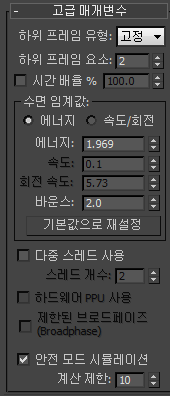
- 하위 프레임 유형
- 시뮬레이션은 파티클 흐름 시스템 통합 단계를 시뮬레이션의 각 단계에 대한 타이밍 매개변수로 사용합니다. 시뮬레이션 용도로 정밀도를 더 추가하려면 다음과 같은 두 방법 중 하나로 시스템 통합 단계를 더 작은 시뮬레이션 간격으로 세분화할 수 있습니다.
- 고정하위 프레임 요소 설정(다음 참조)을 사용하여 시스템 통합 단계를 세분화합니다.
- 변수MassFX 엔진에서 단계 간격을 세분화하고 정의하는 가장 좋은 방법을 결정합니다.
- 하위 프레임 요소
- 하위 프레임 유형이 고정으로 설정된 경우 이 설정은 시스템 통합 단계를 더 작은 시뮬레이션 간격으로 세분화하는 방법을 파티클 흐름에 알려줍니다. 하위 프레임 요소 값 1은 추가 세분화가 발생하지 않는다는 의미이고, 2는 주 통합 단계가 물리 시뮬레이션 용도로 이등분되었다는 의미입니다. 팁: 이동하지 않아야 할 오브젝트가 이동하는 경우와 같이 시뮬레이션에서 불안정 상태가 발생하면 하위 프레임 요소 값을 늘리십시오. 하위 프레임 요소 값을 설정하는 일반적인 규칙은 파티클당 최대 바인딩 값을 두 배로 하고 2를 더하는 것입니다. 따라서 파티클당 최대 바인딩이 4일 경우 하위 프레임 요소는 (2 x 4) + 2 = 10으로 설정합니다.
전체적인 시뮬레이션의 복잡도에 따라 더 낮은 하위 프레임 요소 값으로 이런 작업을 수행하는 경우도 있습니다. 일반적으로 가장 적합한 설정을 찾기 위해 실험해야 합니다.
하위 프레임 유형 옵션 및 하위 프레임 요소 값의 효과를 보여 주는 비디오는 하위 프레임 유형 및 하위 프레임 요소를 참조하십시오.
- 시간 배율 %
- 시뮬레이션 시간의 속도를 높이거나 늦추려면 이 설정을 사용합니다. 이 설정은 애니메이션할 수 있습니다. 예를 들어 처음에는 정상 속도로 시뮬레이션을 실행한 다음 몇 프레임 동안은 "불릿 시간" 유형 효과를 위해 시간 배율을 낮은 값으로 줄일 수 있습니다. 주: 최상의 결과를 얻으려면 시간 배율 % 값을 변경할 때 하위 프레임 요소 값(이전 참조)을 유사한 비율로 조정합니다. 예를 들어 하위 프레임 요소가 18인 경우 시간 배율 %를 50.0(기본값: 100.0)으로 설정하면 하위 프레임 요소를 9로 변경합니다. 그렇게 하지 않으면 시뮬레이션 출력이 현저하게 변경될 수 있습니다.
시간 배율 % 값의 효과를 보여 주는 비디오는 시간 배율 %를 참조하십시오.
수면 임계값 그룹
- 수면 임계값
- 계산을 최적화하기 위해 MassFX 엔진은 시뮬레이션 요소가 느리게 이동하거나 에너지가 부족한 경우 해당 요소를 비활성 또는 수면 상태에 배치합니다. 이 상태에서는 파티클이 더 이상 시뮬레이션에 참여하지 않으며 충돌을 통해 활성 파티클이 닿거나 일반적으로 출력 mParticles 하위 연산자에 의해 특성 중 하나가 변경될 때까지 수면 상태로 유지됩니다. 따라서 파티클이 거의 정적일 때 지터를 줄일 수 있습니다.
수면 임계값 그룹 설정은 사용되는 방법을 지정하고 파티클이 수면 상태로 전환될 파티클 특성의 최소값을 정의합니다.
시스템이 파티클을 수면 상태로 전환하는 시기를 결정하는 방법을 정의하려면 다음 중 하나를 선택합니다.
- 에너지파티클 질량을 고려하므로 큰 파티클이 느리게 이동하는 경우 느린 속도에서도 질량 값이 충분한 에너지를 만들기 때문에 수면 상태로 전환되지 않습니다. 에너지 및 바운스 매개변수(다음 참조)를 사용하여 이 방법을 사용하는 수면 상태를 정의합니다.
- 속도/회전파티클이 수면 상태로 전환되려면 파티클의 속도 및 회전 값 모두 정의된 임계값(다음 참조)보다 낮아야 합니다.
다음 설정을 사용하여 방법(이전 참조)에 따라 그 이하로 내려가면 수면 상태가 정의되는 값을 지정합니다.
- 에너지
- 그 이하로 내려가면 파티클이 수면 상태로 전환될 수 있는 에너지 임계값입니다. 운동 에너지가 이 임계값보다 높은 파티클은 수면 상태로 전환할 수 없습니다.
- 속도
- 그 이하로 내려가면 파티클이 수면 상태로 전환될 수 있는 선형 속도(초당 표준 단위)입니다. 선형 속도가 이 임계값보다 높은 파티클은 수면 상태로 전환할 수 없습니다.
- 스핀률
- 그 이하로 내려가면 파티클이 수면 상태로 전환될 수 있는 각도 속도(초당 회전 각도로 정의됨)입니다. 각도 속도가 이 임계값보다 높은 파티클은 수면 상태로 전환할 수 없습니다.
- 바운스
- 수면 상태와 직접 관련되지 않지만 시뮬레이션이 안정되는 속도에 영향을 줍니다. 바운스 설정은 충돌하는 항목(파티클 간 또는 파티클과 디플렉터 간) 간 상대 속도 값을 초당 표준 단위로 정의합니다. 상대 속도가 이 값보다 낮은 접촉이나 충돌은 파티클이 바운스되지 않음을 의미합니다.
- 기본값으로 재설정
- 수면 임계값 그룹 설정(에너지 및 속도/회전 라디오 버튼 제외)을 기본값으로 되돌립니다.
- 다중 스레드 사용
- 컴퓨터에 여러 개의 CPU(실제 또는 가상)가 있고 PhysX 하드웨어는 없는 경우 이 스위치를 사용하고 스레드 개수를 CPU 수로 설정하여 시뮬레이션 계산에 사용하면 시뮬레이션 처리 속도를 향상시킬 수 있습니다. 소프트웨어에서는 스레드 개수 값의 정확도를 확인하지 않습니다. 주: 장면 복잡성으로 인해 일부 시뮬레이션을 다중 코어로 쉽게 분할할 수 없습니다. 이런 경우 다중 스레드를 사용하면 성능이 약간 저하될 수 있습니다.
- 하드웨어 PPU 사용
- NVIDIA PhysX 하드웨어가 컴퓨터에 있는 경우 이 옵션을 사용할 수 있으며 이 옵션을 설정하여 하드웨어에서 시뮬레이션을 실행하도록 mParticles 표준 드라이버에 지시할 수 있습니다. 주: PhysX 하드웨어에는 한 번에 하나의 시뮬레이션만 포함될 수 있습니다. 따라서 파티클 시스템에 여러 번의 동시 시뮬레이션을 위해 mParticles 표준 드라이버가 여러 개 포함되어 있으면 드라이버 중 하나만 하드웨어를 시뮬레이션에 사용할 수 있습니다. 또한 PhysX 하드웨어를 사용하는 다른 플러그인은 시뮬레이션에 하드웨어를 사용하는 mParticles 표준 드라이버의 기능을 방해할 수 있습니다.
- 제한된 브로드페이즈(Broadphase)
- 하드웨어 장면은 제한된 모드와 표준 모드로 실행될 수 있습니다. 제한된 모드로 실행할 경우 하드웨어에서 4,000개의 시뮬레이션 항목(파티클 + 디플렉터)으로 제한되는 브로드페이즈(Broadphase) 충돌 탐지를 수행합니다. 또는 표준 모드에서 제한된 브로드페이즈(Broadphase)가 해제되어 있으면 소프트웨어에서 브로드페이즈(Broadphase)가 수행되고 현재 64K의 다른 모양에서 설정된 메모리만 제한됩니다. 소프트웨어에서 브로드페이즈(Broadphase)를 실행하면 CPU가 추가로 사용되고 성능이 저하된다는 단점이 있습니다. 요약하자면 시뮬레이션된 파티클 수가 언제든지 4,000을 초과하면 제한된 브로드페이즈(Broadphase)를 해제하십시오.
하드웨어 장면에는 다음과 같은 다른 제한도 적용됩니다.
하드웨어 장면은 최대 64,000개의 바인딩(mParticles 글루 테스트 참조) 및 64,000개의 시뮬레이션 항목(파티클과 디플렉터)을 보유할 수 있습니다.
활성(수면 상태가 아님) 시뮬레이션 항목 수도 추가로 제한됩니다. 장면에 64,000개의 시뮬레이션 항목이 포함되어 있으면(제한된 장면이 아닐 경우) 4,000개의 시뮬레이션 항목과 4,000개의 바인딩만 활성화할 수 있습니다.
하드웨어는 볼록 모양(mParticles 모양 연산자 참조)에 대해 최대 32개의 면과 32개의 정점을 지원합니다. 더 큰 모양은 소프트웨어를 대신 사용합니다.
하드웨어는 다른 솔버를 사용하므로 바인딩과 충돌의 동작이 소프트웨어에서 실행되는 경우와 다릅니다. 따라서 소프트웨어와 하드웨어 시뮬레이션에서 렌더링된 프레임을 혼용하지 마십시오.
- 안전 모드 시뮬레이션
- 설정하면 시뮬레이션 엔진이 통합 단계(다음의 계산 제한 참조)를 계산하는 데 걸리는 최대 시간(초)을 지정할 수 있습니다. 해제하면 시뮬레이션 단계 계산에 시간 제한이 없으며, 시뮬레이션이 성공할 경우 설정한 경우보다 약간 더 빠르게 실행할 수 있습니다. 기본적으로 설정되어 있습니다.
이 옵션은 MassFX 엔진이 무한 루프 상태에 빠지거나 적당한 시간 내에 통합 단계를 해결할 수 없는 특정 상황(예: 파티클 크기가 Birth 그리드
 그리드 크기 설정보다 훨씬 더 큰 경우)에서 도움이 됩니다. 일반적으로, 특히 파티클 흐름 시뮬레이션을 처음 학습하는 경우 안전 모드 시뮬레이션을 설정해 두십시오. 경험이 있으면 MassFX 엔진의 문제를 대부분 방지할 수 있으므로 이 옵션을 해제할 수 있습니다. 또한
ParticleFlowToolsBox2.ini
파일을 편집하여 이 옵션을 기본적으로 해제할 수 있습니다(mParticles 시뮬레이션 도구 사용자 정의 참조).
그리드 크기 설정보다 훨씬 더 큰 경우)에서 도움이 됩니다. 일반적으로, 특히 파티클 흐름 시뮬레이션을 처음 학습하는 경우 안전 모드 시뮬레이션을 설정해 두십시오. 경험이 있으면 MassFX 엔진의 문제를 대부분 방지할 수 있으므로 이 옵션을 해제할 수 있습니다. 또한
ParticleFlowToolsBox2.ini
파일을 편집하여 이 옵션을 기본적으로 해제할 수 있습니다(mParticles 시뮬레이션 도구 사용자 정의 참조). - 계산 제한
- 시뮬레이션 엔진이 통합 단계를 계산하는 데 걸릴 수 있는 최대 시간(초)입니다. 이 시간을 초과하면 시뮬레이션이 중지되고 오류 메시지가 상태 표시줄에 나타납니다. 그러면 실행 취소하고 다른 방법을 사용할 수 있습니다. 안전 모드 시뮬레이션이 설정된 경우에만 사용할 수 있습니다.